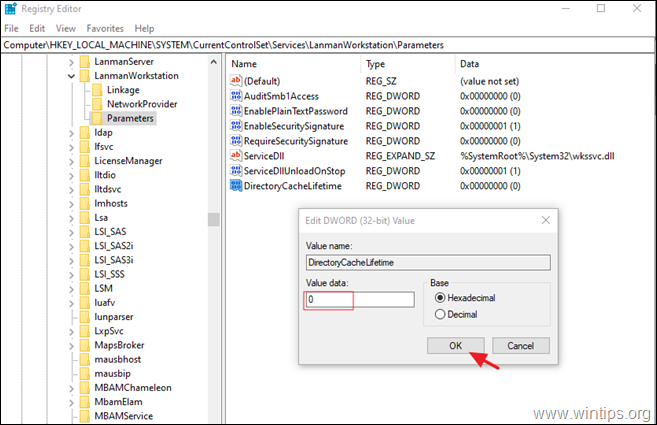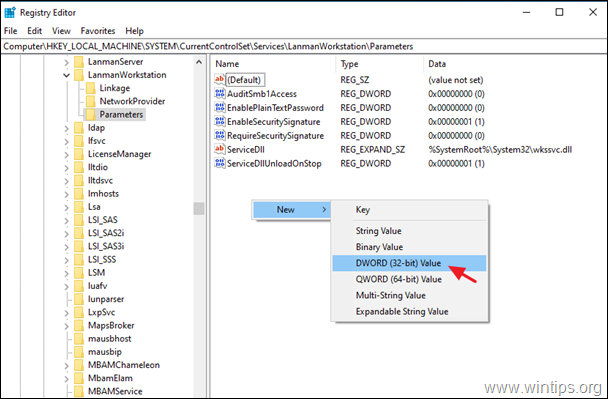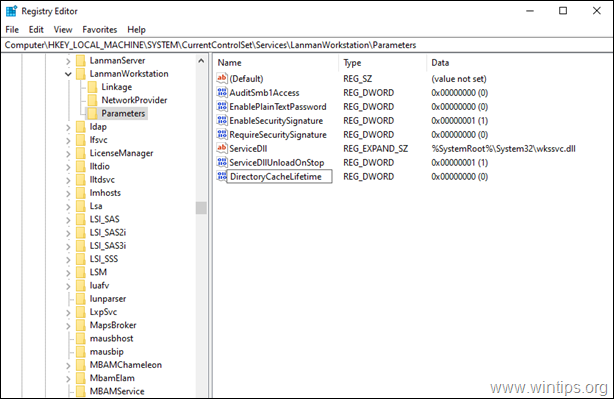Birkaç bilgisayarı Windows 10'a yükselttikten sonra, birçok kullanıcı ağdaki paylaşılan klasörlere yavaş erişim sorunu yaşıyor. Benzer bir sorunla karşılaşırsanız, nasıl çözüleceğini öğrenmek için aşağıdan devam edin. Ayrıntılardaki sorun: Windows 10 veya 8.1'de paylaşılan bir ağ klasörünü açtıktan sonra klasörün içeriği uzun zaman alıyor. Windows 7 bilgisayarlarda klasörün içeriği görünürken ekranınızda görünme zamanı hemen.
Bu eğitim, Windows 10 ve Windows 8.1'de ağ sürücülerine yavaş erişim sorununu çözmek için talimatlar içerir.
DÜZELTME: Windows 10/8.1'de Ağ Paylaşımlarına Yavaş Erişim.
1. Açık Kayıt düzenleyici. Bunu yapmak için:
1. Aynı anda basın Kazanç
+ r Çalıştır komut kutusunu açmak için tuşlar.
2. Tip regedit ve bas Girmek Kayıt Defteri Düzenleyicisi'ni açmak için.

2. Sol bölmede bu tuşa gidin:
- HKEY_LOCAL_MACHINE\SYSTEM\CurrentControlSet\Services\LanmanWorkstation\Parameters
3. Şimdi, şu isimli bir DWORD değeri görebiliyorsanız, sağdaki bölmeye bakın: DizinÖnbellekÖmür Boyu
A. "DirectoryCacheLifetime" DWORD'u bulursanız, üzerine çift tıklayın ve değer verisini şu şekilde değiştirin:
0B. "DirectoryCacheLifetime" DWORD değerini bulamazsanız:
1. Sağ bölmede boş bir alana sağ tıklayın ve beliren menüden şunu seçin: Yeni > DWORD (32-bit) Değeri.
2. Yeni değeri adlandırın: DizinÖnbellekÖmür Boyu ve bas Girmek.
4.Kapat Kayıt Defteri Düzenleyicisi ve tekrar başlat senin bilgisayarın.
5. Normalde, ağ paylaşımlı klasörlere yavaş erişim sorunu çözülmelidir.
Bu kadar! Deneyiminizle ilgili yorumunuzu bırakarak bu kılavuzun size yardımcı olup olmadığını bana bildirin. Lütfen başkalarına yardımcı olmak için bu kılavuzu beğenin ve paylaşın.